
البرامج الضارة وتعرف بالإنجليزى بأسم Malware وهى إختصار لكلمة “malicious software” ويطلق عليها البعض أسم البرامج الماكرة أو الخبيثة وهذا النواع من البرامج يتم إدراجه عمداً فى الكمبيوتر لأهداف وأغراض ضارة بالنظام بدون رضا المالك، وتستخدم البرامج الضارة فى الغالب بهدف عرقلة الكمبيوتر وجمع المعلومات الحساسة والوصول إلى الكمبيوتر وعند يتم تثبيت البرامج الضارة او الخبيثة على الكمبيوتر يكون من الصعب على المستخدمين إزالتها .
لكن يمكن تقسيم البرامج الضارة والخبيثة إلى قسمين، القسم الأول وهى برامج يسهل إزالتها من الكمبيوتر أى تكون بسيطة وسهلة ويقتصر أذى هذا النوع فقط على بعض النوافذ الإعلانية غير المرغوب فيها, بينما القسم الثانى من البرامج يكون صعب إزالتها من الكمبيوتر ويكون أذىً غير قابل للإصلاح يتطلب إعادة تهيئة القرص الصلب . ومن أمثال البرامج الضارة والخبيثة الفيروسات وأحصنة طروادة .
على أى حال فى هذا المقال سوف نبين للمستخدمين أثنين من الطرق التى تساعد المستخدمين فى التخلص من البرامج الضارة والخبيثة على الكمبيوتر بطريقة سهلة وبسيطة للغاية بحيث يمكن حذف البرامج الضارة حتى من قبل المستخدمين الأقل خبرة فى مجال الكمبيوتر والأنترنت، كل ما يتوجب عليك فعله هو فقط متابعة الخطوات أدناه وتطبيق الشرح بشكل صحيح للتخلص من هذه البرامج .
الطريقة الأولى، سوف نستعين فى هذه الطريقة بواحد من أفضل وأقوى البرامج وهو برنامج Malwarebytes الذى تحدثنا عنه فى مقال سابق وهو من أقوى البرامج المتخصصة فى حذف البرامج الضارة من الكمبيوتر، ويتوفر نسختين من هذا البرنامج، نسخة مجانى ونسخة أخرى متوفرة بشكل مدفوع . ومن أبرز ما يميز هذا البرنامج هى سهولة الأستخدام وهو يحمل واجهة بسيطة ونظيفة، بعد تحميله وتثبيته على الكمبيوتر تقوم بعمل فحص كامل للكمبيوتر بواسطة البرنامج وسوف تستغرق عملية الفحص بعد الوقت، ولكن بعد الأنتهاء سوف تلاحظ أن البرنامج قام برصد كل البرامج الضارة، تقوم بالنقر على next ثم delete لحذف البرامج الضارة من جهازك . {التحميل}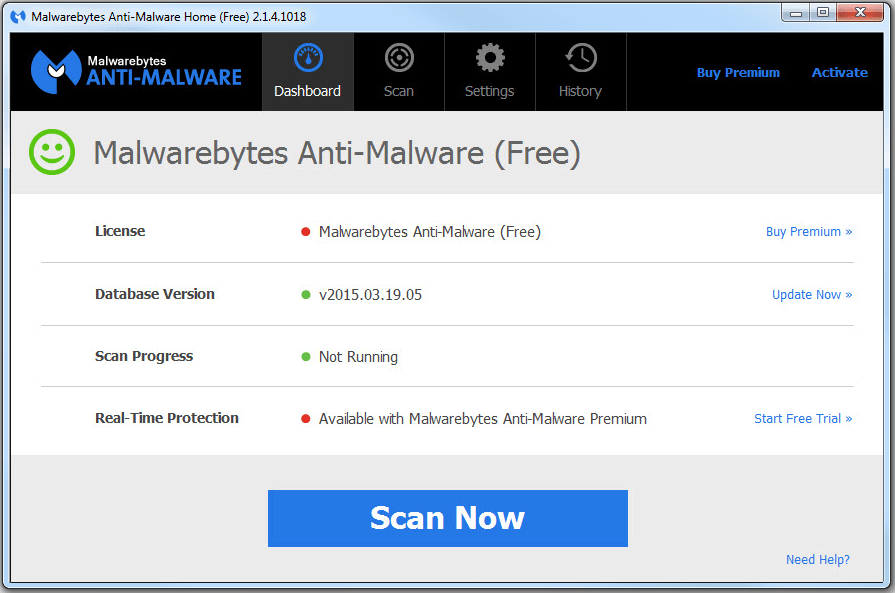
الطريقة الثانية، سوف نستخدم موجه الأوامر cmd فى حذف البرامج الضارة بطريقة سهلة للغاية، فقط كل ما يجب عليك القيام به هو تشغيل cmd كمسؤول وذلك بالنقر عليه كليك يمين ومن ثم أختيار run as adminestator وبعد ذلك تقوم بنسخ هذا الأمر *.* dir D: attrib -s -h /s /d ولصقه فى شاشة موجه الأوامر والنقر على زر enter مع العلم بأن الحرف الأخير c خاص بالبارتشن الذى سوف أقوم بفحصه وبالتالى يمكنك تغييره حسب نوع البارتشن الذى ستقوم أنت شخصياً بفحصه على جهازك .
بعد ذلك سوف تظهر لك مجموعة كبيرة من الملفات وسوف تجد الملفات الضارة تحمل أسم file.exe، ولحذفها نهائياً تقوم بنسخ هذا الأمر rename file.exe file name ولصقه فى شاشة موجه الأوامر والنقر على زر enter وسيتم التخلص من البرامج الضارة بجهازك .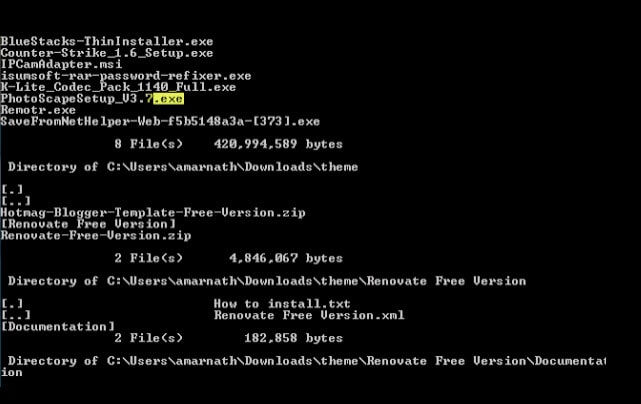
إلى هنا نكون قد وصلنا إلى نهاية شرح كيفية ازالة البرامج الضارة من الكمبيوتر، فى حالة إذا كان لديك أى إستفسار أو واجهت صعوبة فى تطبيق الخطوات أعلاه تواصل معنا من خلال التعليقات .
